PPT插入文件
我们很多人都有做过PPT的经历,但偶尔会遇到需要打开另外一个文件的需要,如果你再切换到另外文件打开,然后再回到ppt,就会耗时且比较麻烦;这时候,我们会想,如果能把文件放入在PPT直接看就好了;那到底能不能实现呢?
我可以很确定的告诉你,是可以实现的;我们学会之后,只要把文件之间放入ppt中,直接打开就OK了,非常方便;下面,我给大家讲讲怎么操作吧!
步骤如下
1、首先,我们需要打开电脑上的PPT幻灯片演示;在【工具栏】中,我们找到并点击【插入】的选项。(如图所示)
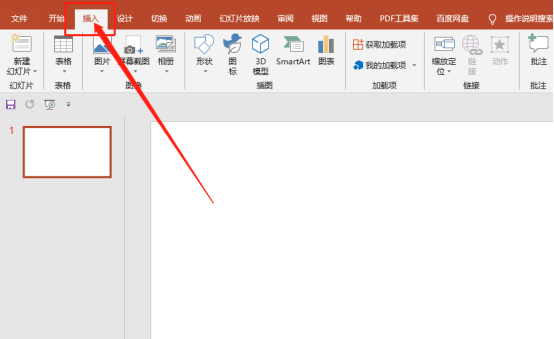
2、下一步,我们在【子栏目】中找到并点击【对象】的按钮。(如图所示)
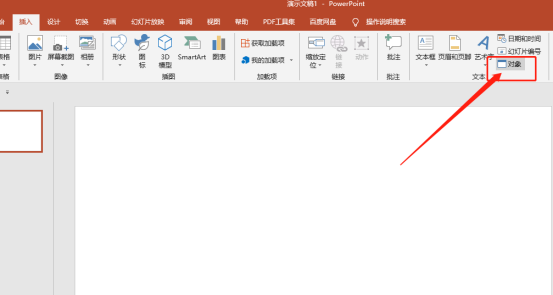
3、之后,我们会看到界面会出现【插入对象】的对话框,我们点击【由文件创建】的选项。(如图所示)
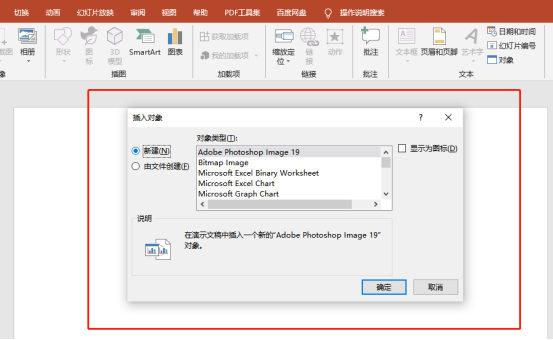
4、之后,我们点击【浏览...】的按钮。(如图所示)
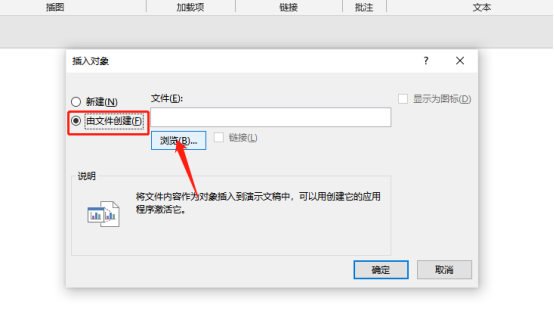
5、之后,我们点击选中需要打开的文件,并点击【确定】的按钮。

6、然后,我们点击勾选上【链接】和【显示为图标】。(如图所示)

7、最后,我们点击【确定】的按钮。
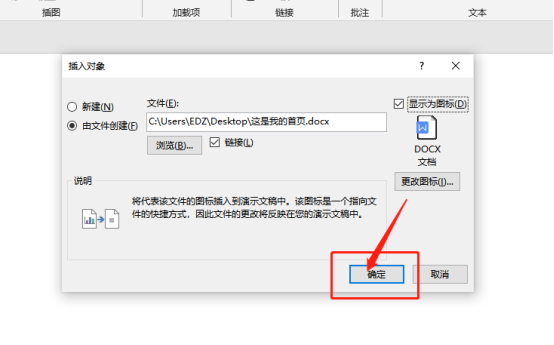
8、这样一来,我们就成功插入了需要打开的文件。(如图所示)
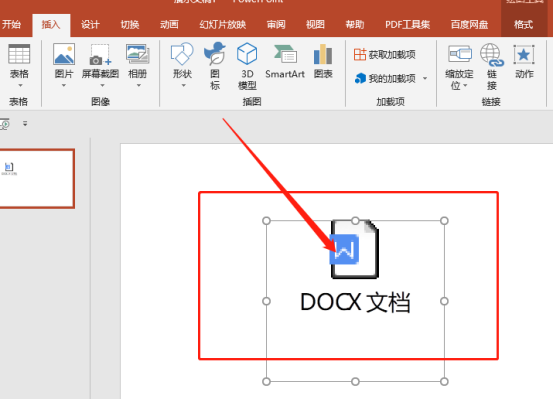
好了,这就是在PPT中插入文件的方法了。我们只需要找到【对象】,找到需要打开的文件,就能轻松完成添加。这就是全部的步骤了,希望同学们可以喜欢。再见!
本篇文章使用以下硬件型号:联想小新Air15;系统版本:win10;软件版本:Microsoft Office PowerPoint 2019。











